VR-04にタイマー録音機能追加を検討中
会議や備忘録用に小型のICレコーダーVR-04に現在のDR-05シリーズと同様のタイマー録音機能を追加することを検討しています。本機能において使ってみたい方(テストモニター)を募集いたします。
(追加予定の仕様)
時間をセットしてタイマー録音する機能 → 例、午前6時~午前9時
プログラム数は1件
もともと実装されていた予約録音の機能は使えなくなります。
(現在の検証状況)
午前6時~午前9時のタイマー録音、MP3(HQモード)、本機内蔵バッテリー、本体マイク → 9日間録音実績あり。
(今回の経緯)
野鳥録音において当社はDR-05(DR-05X)やDR-07MK2(DR-07X)をお勧めしています。その理由はタイマー録音機能があることと十分な音質面と手軽さでした。しかし、タイマー録音時に3時間のタイマー録音で1日1回のみという電池の持続時間の問題とさらに小さいものへの要望をいただいておりました。
そこで、小型の会議や備忘録用のICレコーダーVR-04にDR-05シリーズと同様のタイマー録音の機能を追加装備し動作実験を始めました。
これまでの結果で1日3時間(朝6時~9時)の録音を本機の内蔵バッテリーにフル充電でMP3ファイルの録音が9日間できることが確認できました。
野鳥の観察録音にはさまざまな設置方法があると思いますので、お客様の環境での動作確認にご協力いただける方を募集いたします。ご興味のある方は下記よりお申込みをお願いします。
(受付方法とお願い)
ティアックストアページよりオンライン会議をお申込みください。
お申し込みはこちら
事前のお打合せののちに貸し出しさせていただきます。レポートやオンライン会議などで結果報告をお願いします。
(懸念事項)
1,専用のウインドウクリーンがないのでいい方法がないか。
2,本体のマイクの録音で十分な録音ができるか。
3,他社の外付けマイクとのマッチング。
4,外付けマイクを使ったときのバッテリーの消耗具合。
5,その他。
4、カエルの鳴き声調査で豊かな自然環境を取り戻す~水田放棄問題への取り組み~
(新機能の設定方法)
取扱説明書に記載はございませんので下記の手順を参照してください。

通常の画面からMENUボタンを1回押し、MENUのリストを表示させる。

リスト表示がでたら、 下 ボタンを6回押して、予約録音 を選ぶ。

真ん中の再生ボタンを押して、時間設定へ進む。まずは開始時間の設定。

上、下 ボタンで時間を設定する。再生ボタンを押して確定させる。確定すると前の画面に戻り次のステップにすすむ。

同じ要領で停止時間も設定する。再生ボタンを押して、時間設定の画面に進む。
上、下 ボタンで時間を設定する。再生ボタンを押して確定させる。確定すると前の画面に戻り次のステップにすすむ。
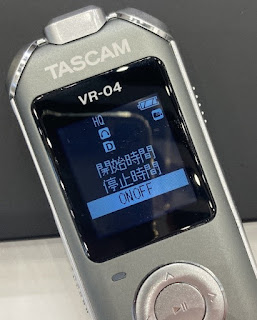
ON/OFF MENUに進み、再生ボタンを押し、動作を設定する。

オンを選び、再生ボタンを押して確定させる。前の画面に戻ります。
これでタイマー録音の設定が完了です。
戻るボタンで通常の画面に戻ります。








0 件のコメント:
コメントを投稿